如何在CATIA装配模块中替换零件
1、打开CATIA,在菜单栏中单击开始,并在下拉列表中选择机械设计,然后在选择装配设计,弹出零件编号,起名后单击确定;
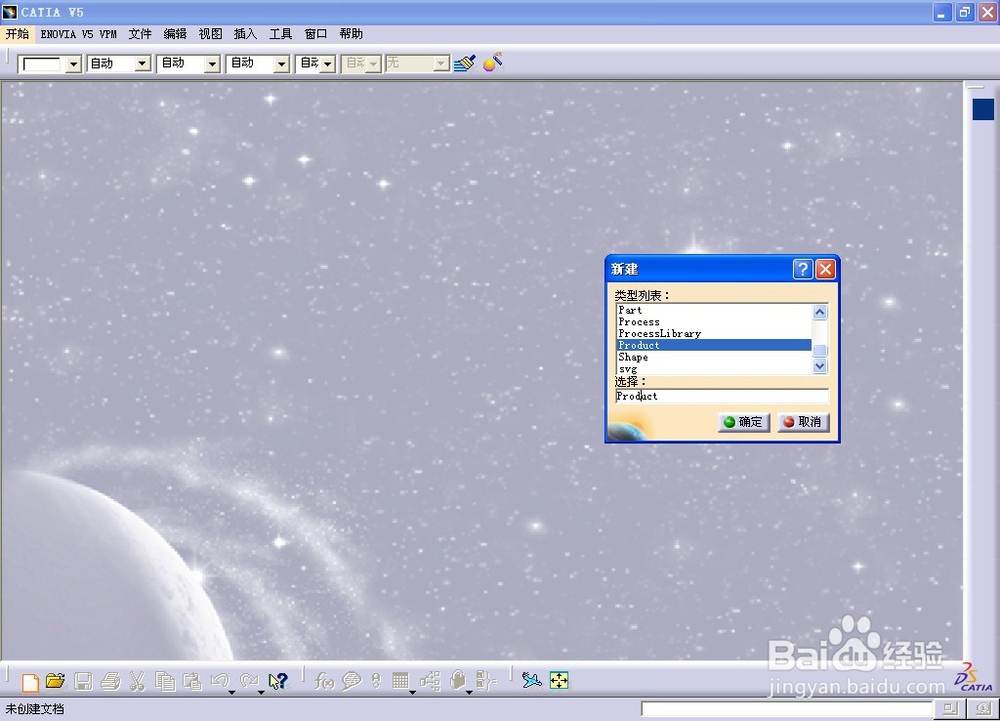
2、双击树形结构图中的product1,然后在右侧工具栏中单击零件命令,创建一个新的零件,起名为2,单击确定;


3、激活零件,并点开零件的树形结构图,并以xy平面为基准面,进入草图中绘制一个尺寸为100mm的圆,退出草图,通过凸台命令生成一个圆柱体;
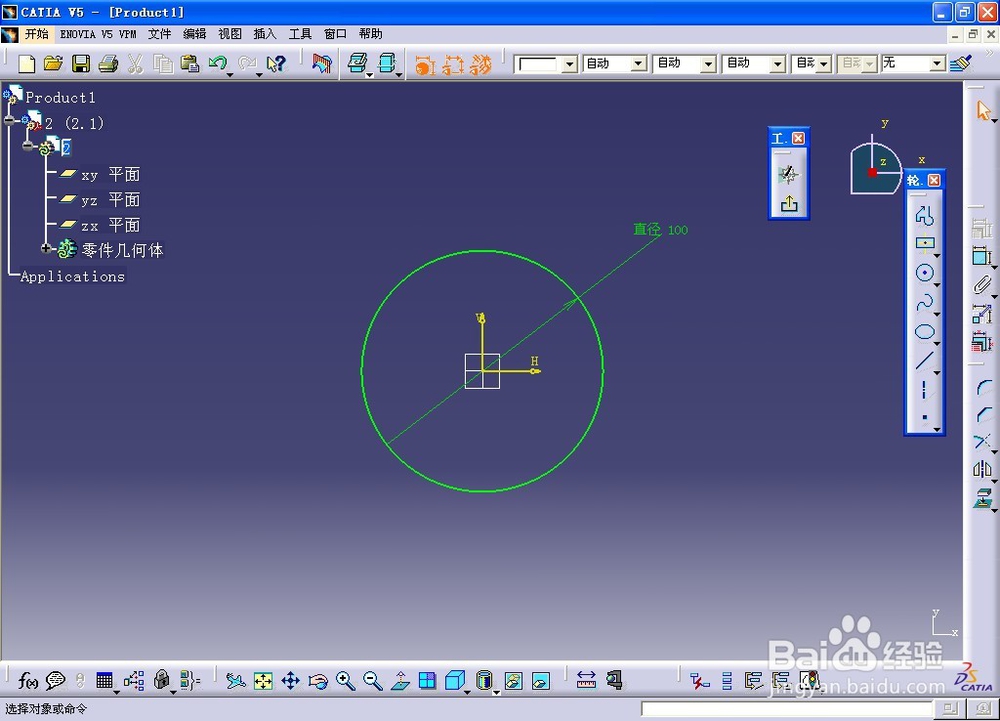

4、通过双击product图标重新进入装配设计模块,然后鼠标单击树形结构图中的零件2,并在右侧工具栏中单击替换部件命令;

5、弹出选择文件对话框,并指定存放要替换零件的文件夹,双击打开,这时界面中弹出对替换的影响对话框,选择默认设置单击确定;
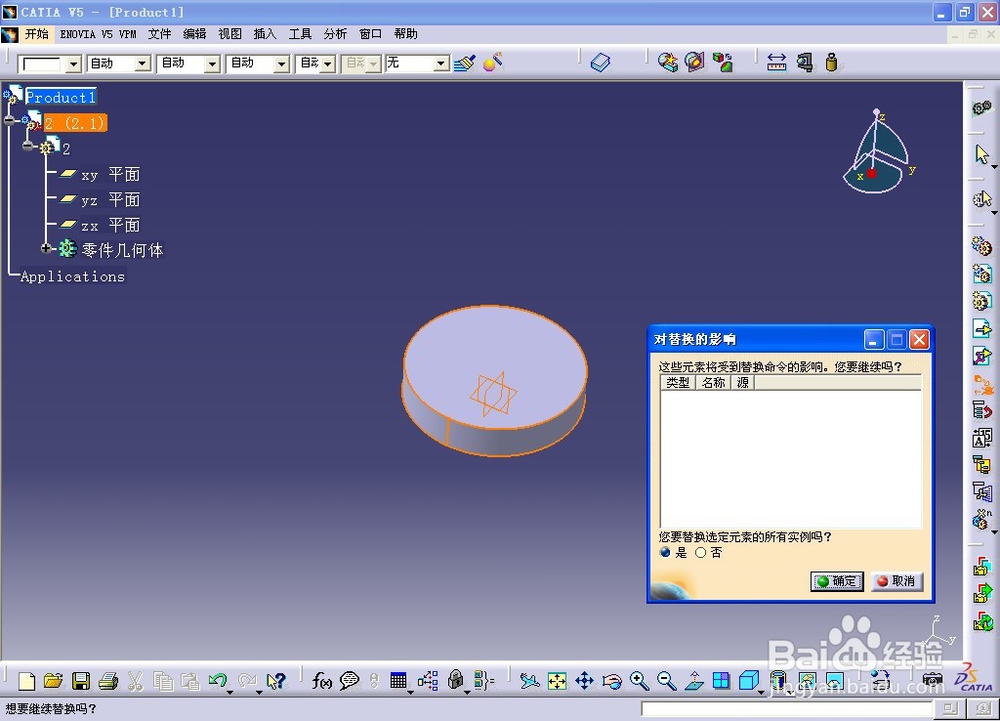
6、这样我们就通过替换部件命令在不改变装配关系的前提下对装配体中的圆柱体进行了替换操作。

声明:本网站引用、摘录或转载内容仅供网站访问者交流或参考,不代表本站立场,如存在版权或非法内容,请联系站长删除,联系邮箱:site.kefu@qq.com。
阅读量:89
阅读量:84
阅读量:113
阅读量:157
阅读量:162